Access Rights
Menu ini digunakan untuk melakukan setting Access Rights terhadap user, peran dll.
Branch
Melakukan perubahan / penambahan data Lokasi
- Pilih Menu Branch
- Akan muncul daftar lokasi
- Untuk melakukan perubahan data, klik tombol Branch Code dan lakukan perubahan data Branch
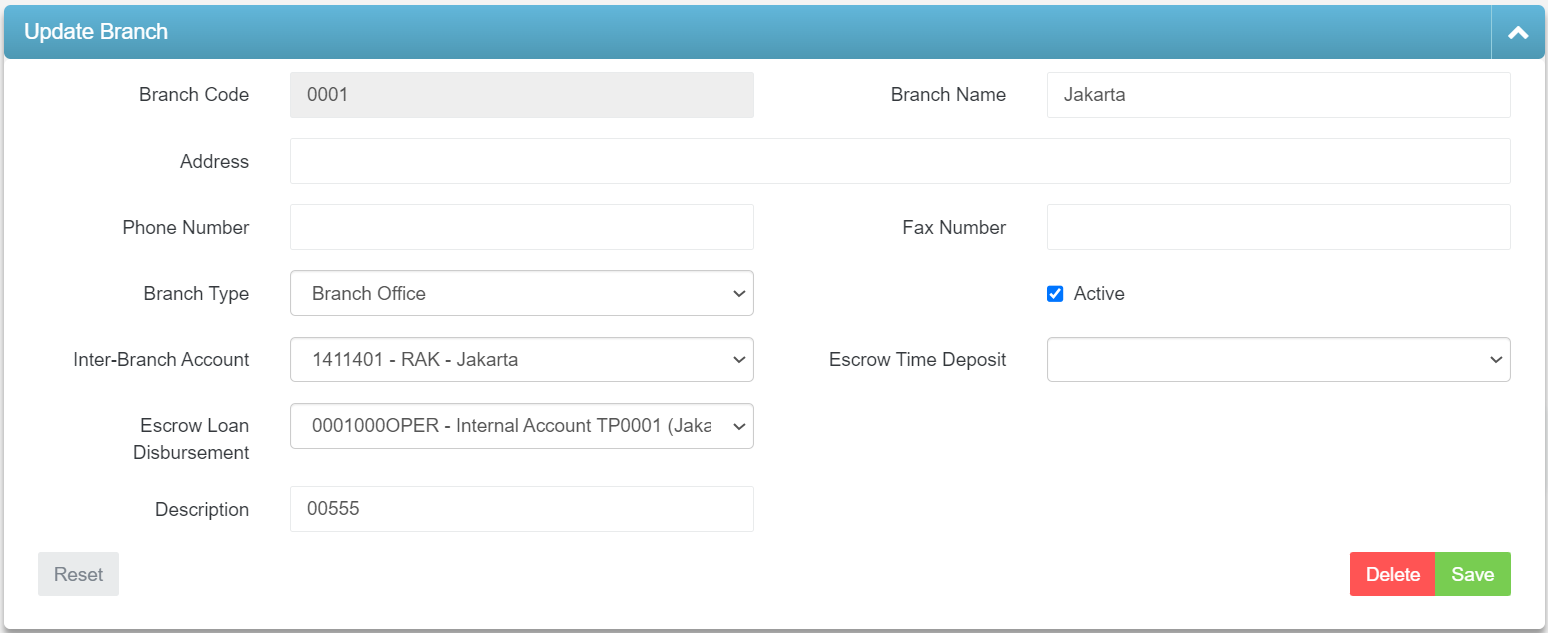
- Untuk melakukan penambahan data, klik tombol Create New dan input data Branch yang akan dibuat
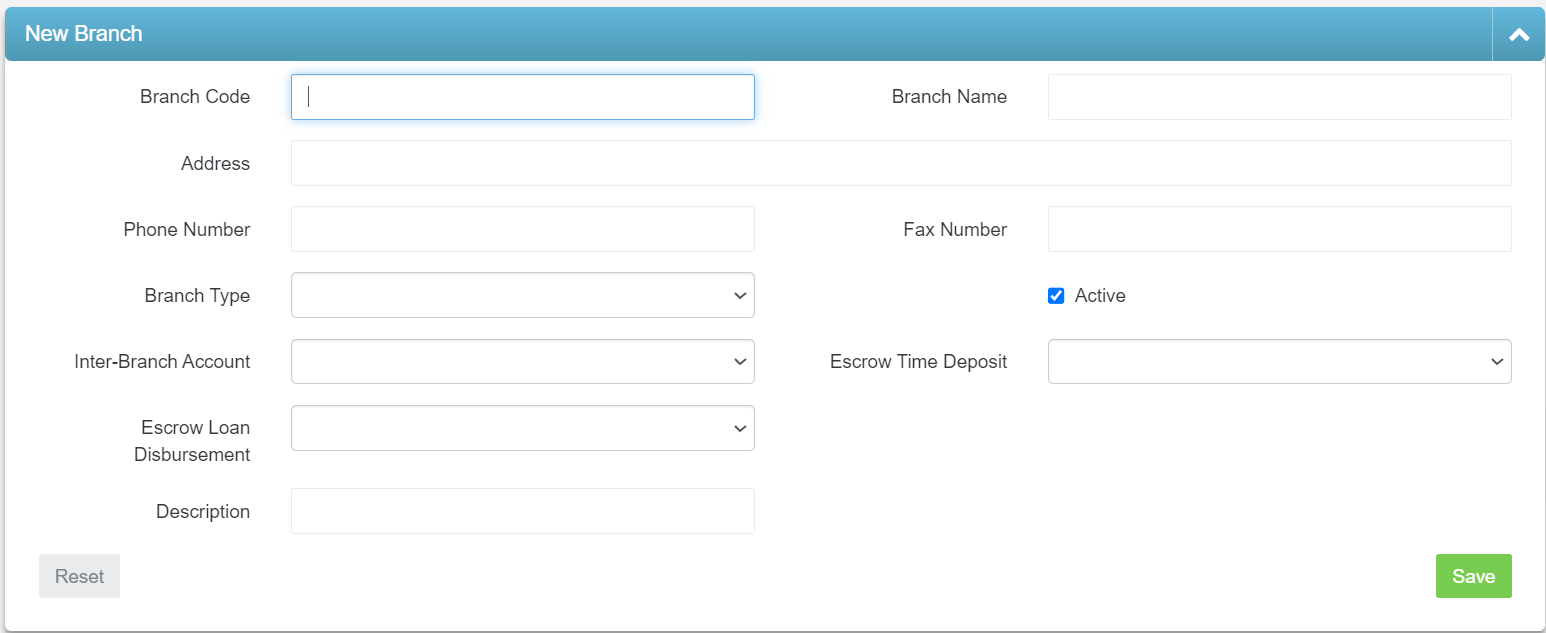
- Jika sudah melakukan perubahan data / input data lokasi, klik tombol Save
- Konfirmasi setujui perubahan / pembuatan lokasi, klik tombol Save
- Perubahan / pembuatan lokasi sukses dilakukan
Role
Melakukan perubahan (check/uncheck) akses Peran / penambahan data Peran
- Pilih Menu Role
- Akan muncul daftar peran
- Untuk melakukan perubahan data, klik tombol Role Name dan lakukan perubahan akses Peran
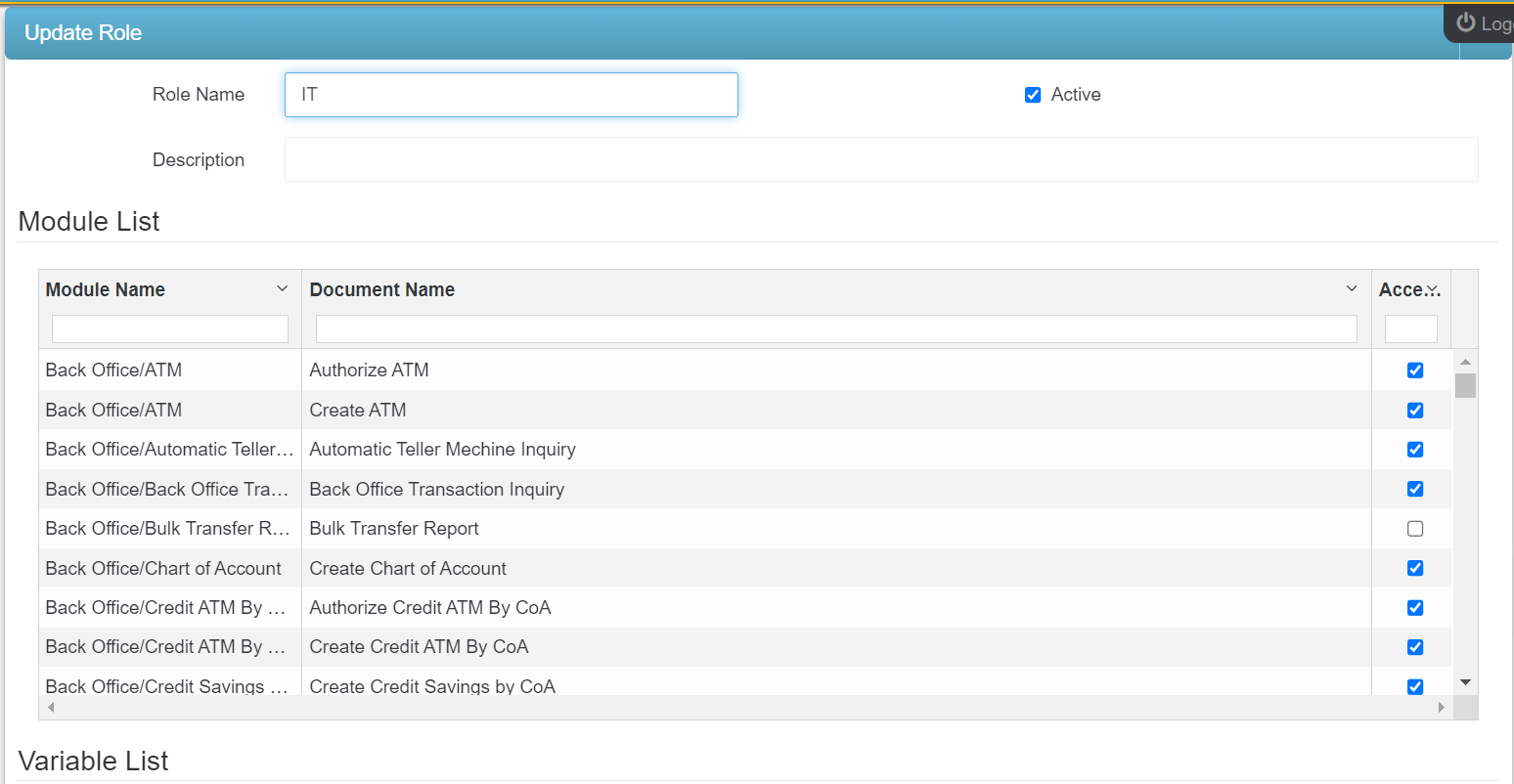
- Untuk melakukan penambahan data, klik tombol Create New dan input data peran sekaligus Hak Akses yang akan dibuat
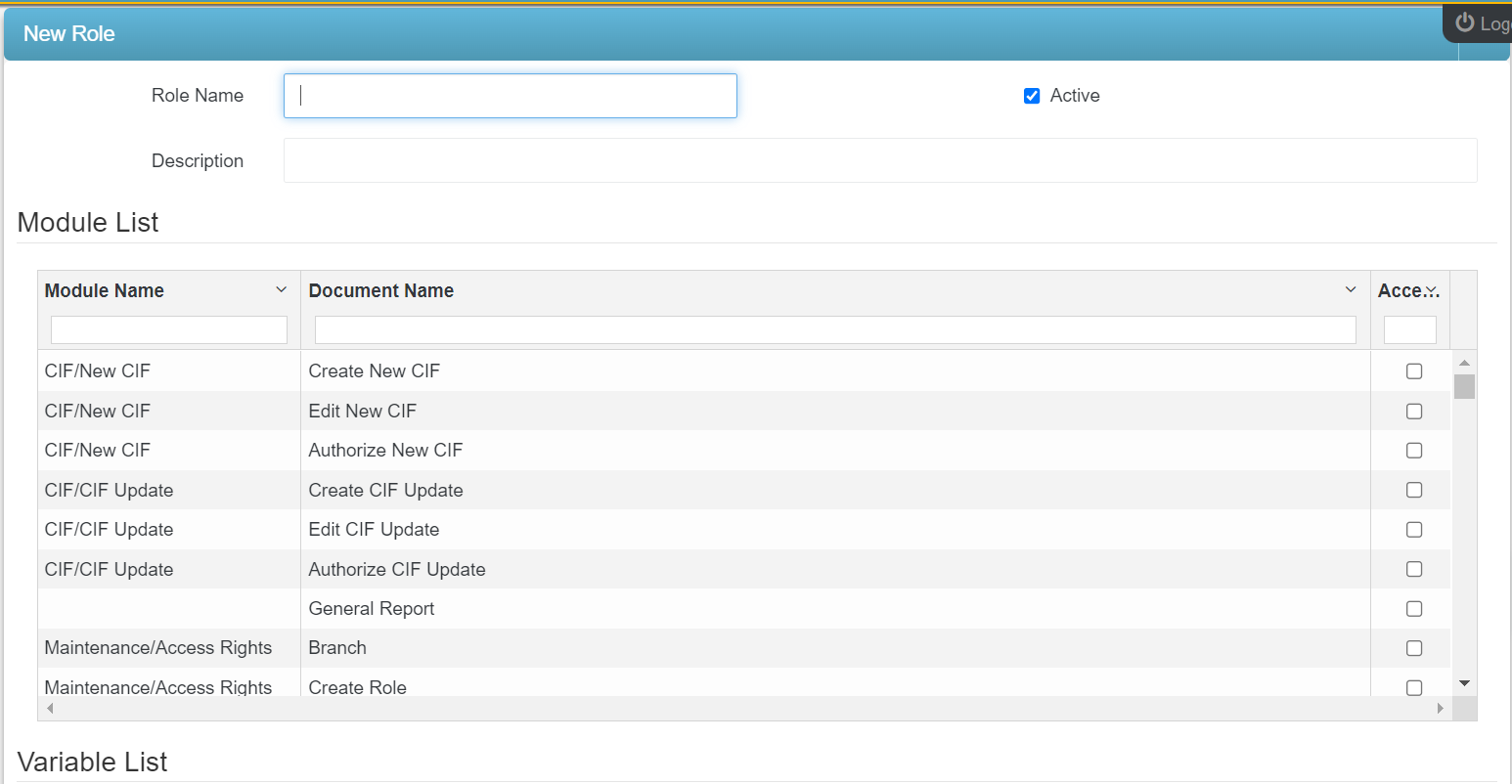
- Jika sudah melakukan perubahan data / input data peran, klik tombol Save
- Konfirmasi setujui perubahan / pembuatan peran, klik tombol Save
- Perubahan / pembuatan peran sukses dilakukan
Users
Melakukan perubahan / penambahan data User
- Pilih Menu Users
- Akan muncul daftar User
- Untuk melakukan perubahan data, klik tombol Username dan lakukan perubahan data User, bisa melakukan penambahan / pengurangan Lokasi dan Peran user
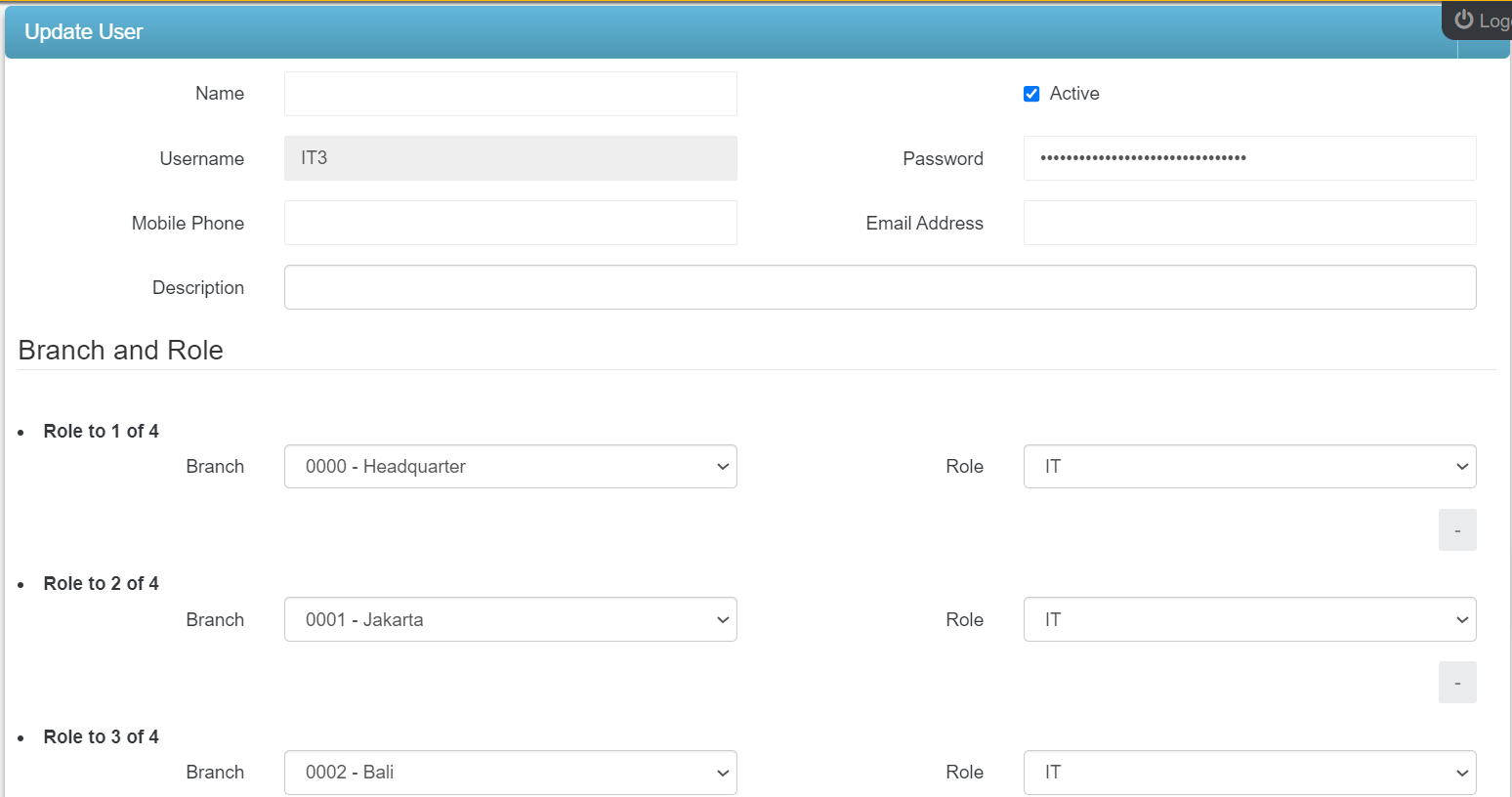
- Untuk melakukan penambahan data, klik tombol Create New dan input data user sekaligus lokasi & peran yang akan dibuat
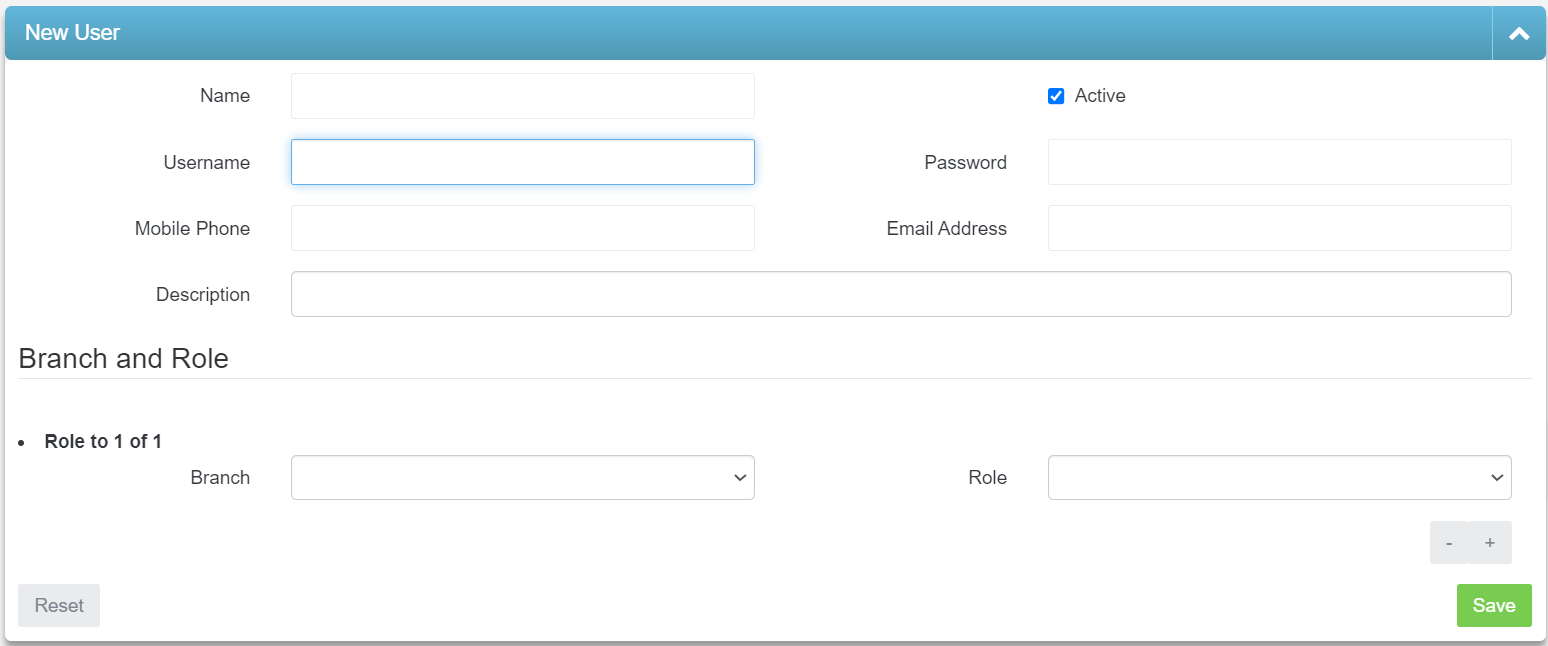
- Jika sudah melakukan perubahan data / input data User, klik tombol Save
- Konfirmasi setujui perubahan / pembuatan User, klik tombol Save
- Perubahan / pembuatan User sukses dilakukan
User Locked
Melihat data user terkunci, bisa melakukan buka kunci terhadap user terkunci
- Pilih Menu User Locked
- Akan muncul daftar User Terkunci
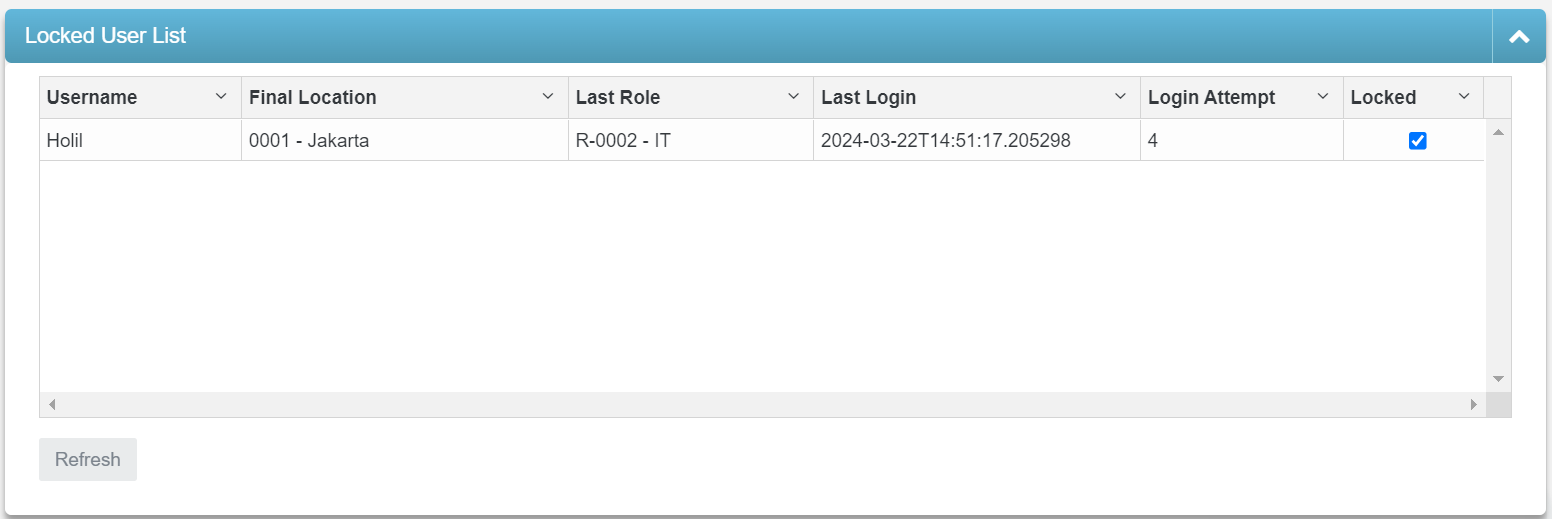
- Uncheck di kolom Locked untuk buka kunci user